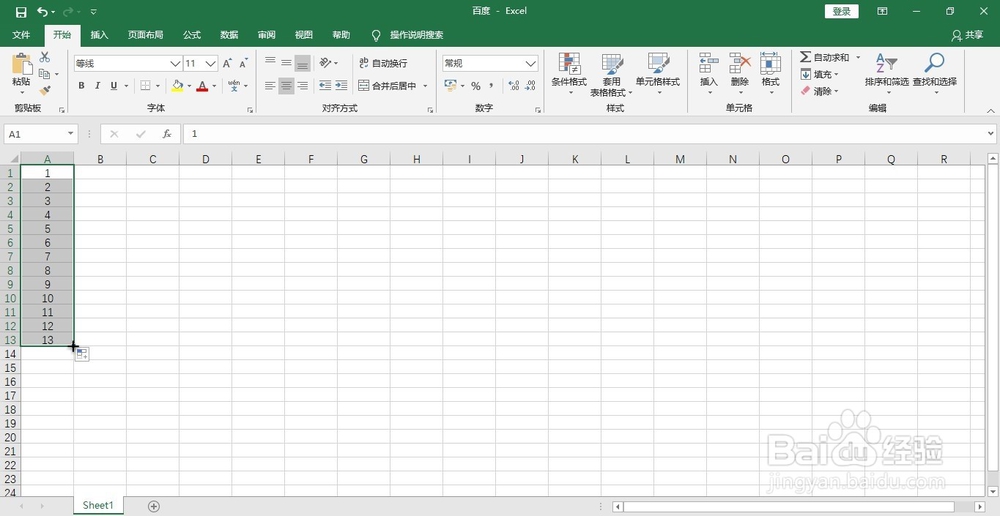1、第一种方法要分为两部哦,首先我们要在电脑端打开一个excel表格,在表格中任意一空输入一个数字,输入后点击回车键,把鼠标移动到有数字的表格的右下角,当鼠标变成一个十字时,按住鼠标左键下拉

2、经过第一步,将鼠标下拉到需要序列时,就可以放开左键啦,这时可能会出现下拉数字相同的情况,只需要左键单击右下角出现的小菜电脑,选择填充序列就可以啦,这时数字就会变成递增的啦
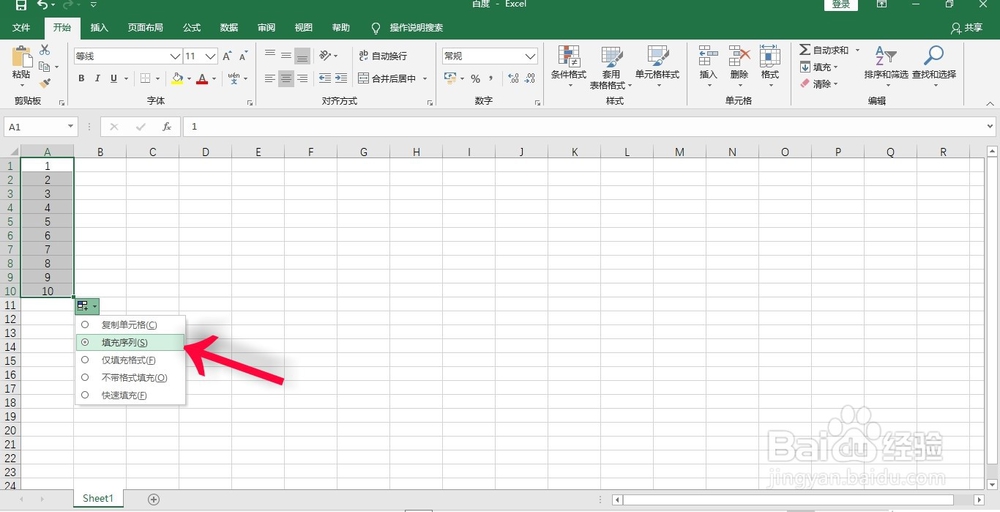
3、第二种方法比较简单,打开excel表格后,要输入两个需要下拉递增的数字,单击回车后,选中两个数字所在单元格,鼠标变成十字时,按鼠标左键直接下拉,数字就会自动递增啦

4、第三种方法时最简单的,但是要配合键盘一起工作哦,在打开excel表格后,输入数字,单击回车键,这是要把鼠标移动到数字所在单元格,当鼠标变成十字时,要按住键盘ctrl键同时按鼠标左键下拉,就可以啦